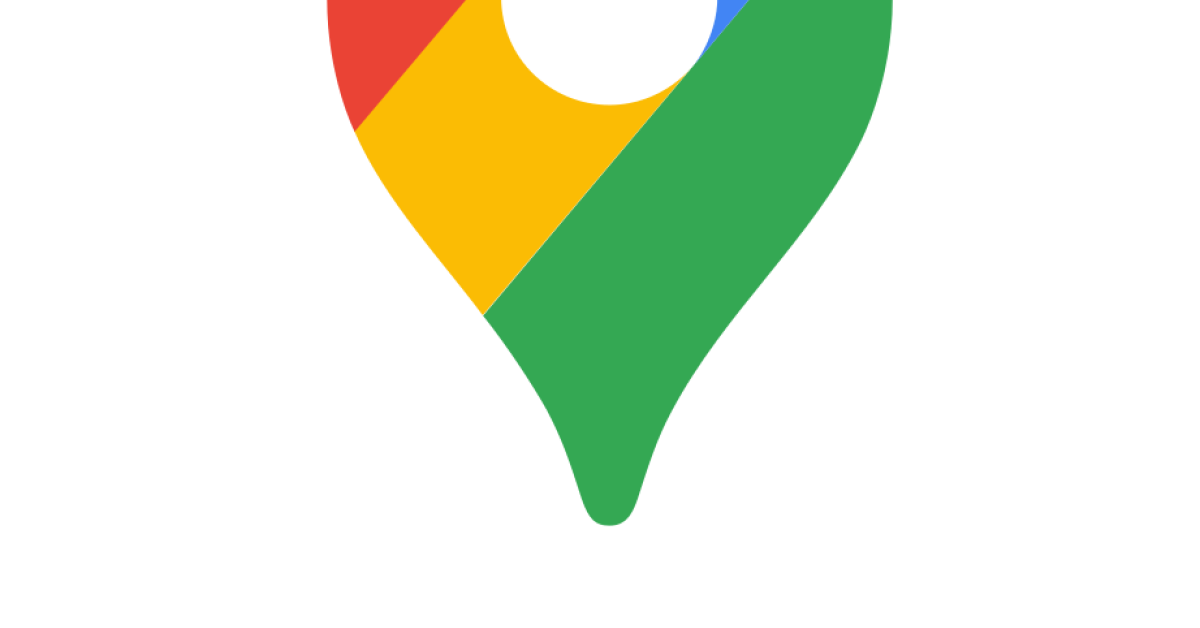Avez-vous déjà rencontré des problèmes avec Google Maps? Dans cet article, nous explorerons les raisons pour lesquelles l’application ne fonctionne pas correctement et comment résoudre ces problèmes.
RECOMMANDÉ: Cliquez ici pour corriger les erreurs Windows et optimiser les performances du système
Vérifier la connexion Internet
Assurez-vous que votre connexion Internet fonctionne correctement en activant et désactivant le Wi-Fi ou les données mobiles. Vérifiez également que vous n’êtes pas en mode avion en accédant aux paramètres de votre téléphone. Si vous utilisez un iPhone, assurez-vous de mettre à jour l’application Google Maps depuis l’App Store. Si vous utilisez un appareil Android, assurez-vous que l’application est à jour depuis Google Play. Effacez le cache de l’application Google Maps dans les paramètres de votre téléphone pour résoudre les problèmes de chargement.
Si rien ne fonctionne, redémarrez votre téléphone pour une solution de dernier recours.
Activer les données mobiles sur Android
Pour activer les données mobiles sur Android, accédez aux paramètres de votre téléphone. Appuyez sur Réseau et Internet, puis sur Données mobiles. Activez l’interrupteur pour autoriser l’utilisation des données mobiles. Assurez-vous également que l’option Itinérance des données est activée si vous êtes à l’étranger. Si Google Maps ne fonctionne toujours pas correctement, essayez de redémarrer votre téléphone ou de vider le cache de l’application.
Si le problème persiste, envisagez de réinitialiser les paramètres réseau de votre appareil.
Activer les données cellulaires sur iPhone
Pour activer les données cellulaires sur votre iPhone, allez dans les paramètres, puis sélectionnez Données cellulaires. Ensuite, assurez-vous que l’interrupteur est activé. Si Google Maps ne fonctionne pas correctement, essayez de réinitialiser les réglages réseau de votre iPhone. Pour cela, allez dans les paramètres, puis dans Général et enfin Réinitialiser. Sélectionnez Réinitialiser les réglages réseau. Vérifiez également que l’application Google Maps est à jour dans l’App Store.
Si le problème persiste, redémarrez votre iPhone.
Désactiver le mode Wi-Fi uniquement sur Google Maps pour Android
Pour désactiver le mode Wi-Fi sur Google Maps pour Android, ouvrez l’application et appuyez sur le menu en haut à gauche. Ensuite, appuyez sur Paramètres et sélectionnez Navigation. Enfin, désactivez l’option Utiliser les données mobiles pour la navigation. Cela peut résoudre les problèmes de fonctionnement de l’application lorsque vous êtes en déplacement ou en itinérance.
Assurez-vous également d’avoir une connexion Internet stable et de redémarrer l’application si nécessaire.
Redémarrer l’application
Pour redémarrer l’application Google Maps sur votre appareil mobile, appuyez longuement sur l’icône de l’application sur votre écran d’accueil. Ensuite, sélectionnez l’option Fermer ou Forcer l’arrêt. Une fois que l’application est fermée, rouvrez-la en appuyant à nouveau sur son icône. Cela peut résoudre de nombreux problèmes de fonctionnement de l’application.
Assurez-vous également que vous avez une connexion Internet stable et que votre appareil dispose de suffisamment d’espace de stockage pour l’application. Si le problème persiste, envisagez de redémarrer votre appareil ou de mettre à jour l’application depuis Google Play ou l’App Store.
Forcer la fermeture d’une application Android
Pour forcer la fermeture d’une application Android, suivez ces étapes simples : Appuyez sur le bouton Menu de votre téléphone, puis allez dans Paramètres. Recherchez Applications et trouvez Google Maps dans la liste. Appuyez dessus, puis sur Forcer l’arrêt. Redémarrez ensuite l’application pour voir si le problème est résolu.
Si cela ne fonctionne pas, essayez de vider le cache de l’application en allant dans les paramètres, puis dans Stockage et en appuyant sur Vider le cache. Vous pouvez également essayer de désinstaller et réinstaller l’application pour une solution plus radicale.
Fermer une application iPhone
Pour fermer une application iPhone, faites glisser votre doigt de bas en haut de l’écran pour afficher toutes les applications ouvertes. Ensuite, appuyez longuement sur l’application que vous souhaitez fermer jusqu’à ce qu’un menu apparaisse. Enfin, appuyez sur l’icône X pour fermer l’application. Assurez-vous de redémarrer votre iPhone après avoir fermé toutes les applications pour résoudre les problèmes de Google Maps. Si le problème persiste, vous pouvez également envisager de mettre à jour l’application ou de réinitialiser les paramètres réseau de votre iPhone.
Redémarrer l’appareil
Redémarrez l’appareil en éteignant complètement votre téléphone ou tablette, puis en le rallumant.
Assurez-vous que vous avez une connexion Internet stable, activez le Wi-Fi ou les données mobiles si nécessaire.
Vérifiez si l’application Google Maps est à jour sur votre appareil.
Si le problème persiste, essayez de vider le cache de l’application Google Maps.
Si aucune de ces solutions ne fonctionne, envisagez de réinitialiser les paramètres par défaut de l’application ou de contacter le support technique.
Nous recommandons d'utiliser cet outil pour divers problèmes de PC.
Cet outil corrige les erreurs informatiques courantes, vous protège contre la perte de fichiers, les logiciels malveillants, les pannes matérielles et optimise votre PC pour une performance maximale. Corrigez rapidement les problèmes PC et évitez que d'autres problèmes se produisent avec ce logiciel :
- Télécharger cet outil de réparation pour PC .
- Cliquez sur Démarrer l'analyse pour trouver les problèmes Windows qui pourraient causer des problèmes PC.
- Cliquez sur Réparer tout pour résoudre tous les problèmes (nécessite une mise à jour).
Redémarrer un téléphone Android
Pour redémarrer un téléphone Android, appuyez sur le bouton d’alimentation pendant quelques secondes. Ensuite, sélectionnez l’option Redémarrer pour éteindre et rallumer votre appareil. Assurez-vous de sauvegarder vos données importantes avant de procéder à cette étape. Après le redémarrage, vérifiez si Google Maps fonctionne correctement. Si le problème persiste, envisagez de vider le cache de l’application ou de réinstaller l’application. Ces étapes simples peuvent souvent résoudre les problèmes de fonctionnement de Google Maps sur votre téléphone Android.
Redémarrer votre iPhone
Redémarrez votre iPhone en appuyant sur le bouton d’alimentation et en le maintenant enfoncé jusqu’à ce que le curseur apparaisse. Faites glisser le curseur pour éteindre votre iPhone, puis rallumez-le en appuyant à nouveau sur le bouton d’alimentation.
Assurez-vous que votre iPhone dispose de la dernière version d’iOS en vérifiant les mises à jour dans les paramètres. Effacez le cache de Google Maps en supprimant l’application et en la réinstallant à partir de l’App Store. Vérifiez également votre connexion Internet et redémarrez votre routeur si nécessaire. Si le problème persiste, contactez le support technique d’Apple pour obtenir de l’aide supplémentaire.
Mettre à jour l’application
Pour mettre à jour l’application Google Maps, ouvrez l’App Store sur votre iPhone. Recherchez Google Maps dans la barre de recherche. Appuyez sur le bouton Mettre à jour à côté de l’application. Une fois la mise à jour terminée, redémarrez votre téléphone pour appliquer les changements. Assurez-vous également d’avoir une connexion internet stable. Si le problème persiste, essayez de vider le cache de l’application en allant dans les paramètres de votre téléphone.
Ces étapes simples devraient résoudre les problèmes que vous rencontrez avec Google Maps.
Mettre à jour une application Android
Pour mettre à jour l’application Google Maps sur votre appareil Android, ouvrez l’App Store de Google Play. Recherchez Google Maps dans la barre de recherche. Cliquez sur l’icône de l’application et sélectionnez Mettre à jour. Une fois la mise à jour terminée, redémarrez votre appareil pour vous assurer que les changements prennent effet. Si l’application continue de ne pas fonctionner correctement, essayez de effacer le cache de l’application dans les paramètres de votre téléphone. Cela peut résoudre de nombreux problèmes de fonctionnement.
Mettre à jour une application iPhone
Pour mettre à jour une application iPhone, ouvrez l’App Store et recherchez l’application en question. Cliquez sur le bouton Mettre à jour à côté de l’application pour installer la dernière version disponible. Assurez-vous d’avoir une connexion Internet stable pour télécharger la mise à jour. Une fois l’application mise à jour, redémarrez votre iPhone pour vous assurer que les modifications prennent effet. Si l’application continue de ne pas fonctionner correctement, envisagez de contacter le support technique de l’application pour obtenir de l’aide supplémentaire.
Effacer le cache et les données
Effacer le cache et les données peut résoudre de nombreux problèmes avec Google Maps. Pour ce faire, accédez aux paramètres de votre téléphone, puis recherchez l’application Google Maps. Appuyez sur Stockage et sélectionnez Effacer le cache et Effacer les données. Redémarrez ensuite l’application pour voir si le problème est résolu. Cette méthode peut aider à résoudre les erreurs de chargement de carte, les problèmes de localisation incorrecte et les bugs divers.
N’oubliez pas de vérifier si vous disposez de la dernière version de l’application et de votre système d’exploitation.
Effacer le cache de l’application sur Android
Pour effacer le cache de l’application Google Maps sur votre appareil Android, suivez ces étapes simples :
1. Ouvrez les Paramètres de votre téléphone.
2. Recherchez et appuyez sur Applications ou Gestionnaire d’applications.
3. Trouvez et sélectionnez Google Maps dans la liste des applications installées.
4. Appuyez sur Stockage puis sur Effacer le cache.
Cela devrait résoudre les problèmes que vous rencontrez avec Google Maps sur votre appareil Android.
Désinstaller des applications iPhone
Pour désinstaller des applications sur votre iPhone, accédez à votre écran d’accueil et maintenez enfoncée l’icône de l’application que vous souhaitez supprimer. Appuyez sur l’option Supprimer l’application pour la désinstaller de votre appareil. Répétez cette étape pour toutes les applications que vous souhaitez supprimer. Assurez-vous de redémarrer votre iPhone après avoir effectué ces suppressions pour garantir que les modifications prennent effet.
Utiliser le mode incognito
- Utiliser le mode incognito pour éliminer les paramètres personnalisés
- Désactiver les extensions du navigateur qui pourraient interférer avec Google Maps
- Effacer les cookies et le cache du navigateur pour résoudre les problèmes de chargement
- Vérifier la connexion Internet pour assurer une communication stable avec Google Maps
- Mettre à jour le navigateur et l’application Google Maps pour bénéficier des dernières fonctionnalités
RECOMMANDÉ: Cliquez ici pour dépanner les erreurs Windows et optimiser les performances du système